Jak usunąć Better Converter Pro z twojej przeglądarki
Porywacz przeglądarkiZnany również jako: Przekierowanie search.betterconverterprotab.com
Otrzymaj bezpłatne skanowanie i sprawdź, czy twój komputer jest zainfekowany.
USUŃ TO TERAZAby korzystać z w pełni funkcjonalnego produktu, musisz kupić licencję na Combo Cleaner. Dostępny jest 7-dniowy bezpłatny okres próbny. Combo Cleaner jest własnością i jest zarządzane przez RCS LT, spółkę macierzystą PCRisk.
Instrukcje usuwania porywacza przeglądarki Better Converter Pro
Czym jest Better Converter Pro?
Better Converter Pro to porywacz przeglądarki, polecany jako bezpłatne narzędzie do konwersji plików. Podobno jest w stanie przekonwertować do trzydziestu formatów plików i praktycznie dowolny plik na dokument PDF. W rzeczywistości wprowadza zmiany w ustawieniach przeglądarki, aby promować search.betterconverterprotab.com (fałszywą wyszukiwarkę). Better Converter Pro śledzi również nawyki przeglądania użytkowników i zbiera ich prywatne dane. Dlatego jest sklasyfikowany jako potencjalnie niechciana aplikacja (PUA). Zauważ, że ten porywacz przeglądarki jest często dystrybuowany razem z inną PUA o nazwie Hide My Searches.
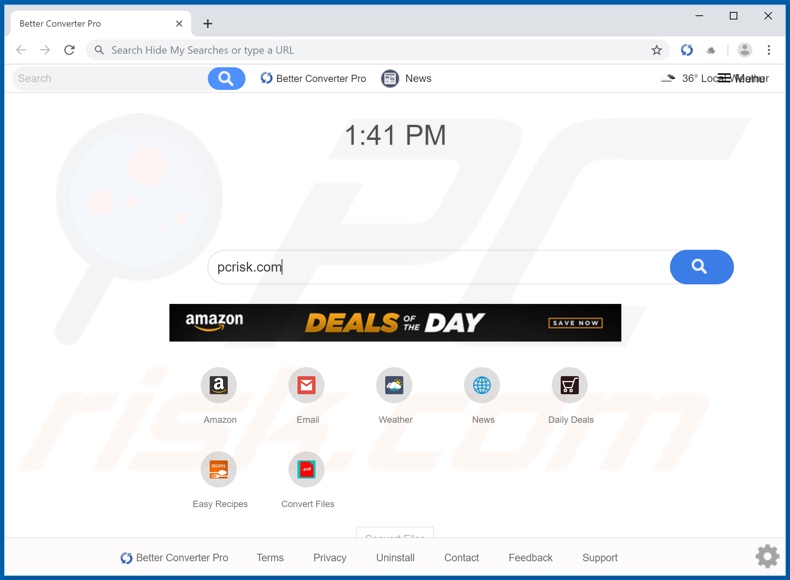
Najczęstsze cele porywaczy przeglądarki to Google Chrome, Mozilla Firefox, Internet Explorer i inne popularne przeglądarki. Po udanej infiltracji przypisują adresy swoich fałszywych wyszukiwarek jako stronę domową, domyślną wyszukiwarkę i adresy URL nowej karty/okna. Przykładowo, po zainstalowaniu Better Converter Pro, każde zapytanie wpisane w pasku adresu URL i każda otworzona nowa karta/okno przekierowują do search.betterconverterprotab.com. Chociaż te zmiany mogą wydawać się stosunkowo niewielkie i łatwe do cofnięcia, nie są takie. Jeśli użytkownicy próbują cokolwiek zmienić, zmiany są automatycznie przywracane (jeśli dostęp do ustawień jest w ogóle dozwolony). Aby przywrócić przeglądarkę, której dotyczy problem, należy usunąć jej porywacza. Większość fałszywych wyszukiwarek nie jest w stanie samodzielnie zapewnić wyników wyszukiwania, więc przekierowują do (lub powodują łańcuchy przekierowań kończące się na) Google, Yahoo, Bing lub innych legalnych wyszukiwarek. Pamiętaj, że search.betterconverterprotab.com nie jest inna - po prostu przekierowuje do search.yahoo.com. Porywacze przeglądarki często mają możliwości śledzenia danych. Better Converter Pro śledzi aktywność przeglądania (odwiedzane adresy URL, przeglądane strony, zapytania wyszukiwania itp.) i zbiera dane osobowe użytkowników (adresy IP, geolokalizacje i inne szczegóły). Te wrażliwe dane są następnie udostępniane stronom trzecim (często cyberprzestępcom), które mają na celu generowanie przychodów poprzez ich niewłaściwe wykorzystanie. Obecność w systemach programów śledzących dane może zatem prowadzić do różnych problemów, takich jak straty finansowe, poważnych problemów z prywatnością, a nawet kradzieży tożsamości. Aby zapewnić bezpieczeństwo urządzenia i użytkownika, usuń wszystkie podejrzane aplikacje i rozszerzenia/wtyczki przeglądarki natychmiast po ich wykryciu.
| Nazwa | Better Converter Pro. |
| Typ zagrożenia | Porywacz przeglądarki, przekierowanie, porywacz wyszukiwania, pasek narzędzi, niechciana nowa zakładka. |
| Nazwy wykrycia | Avast (Win32:Adware-gen [Adw]), BitDefender (Trojan.GenericKD.41959777), ESET-NOD32 (wariant Win32/WinWrapper.V Potentia), Emsisoft (Trojan.GenericKD.41959777 (B)), Pełna lista wykrycia (VirusTotal) |
| Rozszerzenie(a) przeglądarki | Better Converter Pro, Converter. |
| Rzekoma funkcjonalność | Ta aplikacja rzekomo konwertuje różne formaty plików. |
| Promowany adres URL | search.betterconverterprotab.com |
| Obsługiwany adres IP (search.betterconverterprotab.com) | 3.224.86.188 |
| Zmienione ustawienia przeglądarki | Strona domowa, URL nowej zakładki, domyślna wyszukiwarka. |
| Objawy | Zmienione ustawienia przeglądarki internetowej (strona domowa, domyślna wyszukiwarka, nowa zakładka). Użytkownicy są zmuszani do odwiedzania witryny porywacza i przeszukiwania internetu przy użyciu jego wyszukiwarek. |
| Dodatkowe informacje | Better Converter Pro jest dystrybuowany z innym porywaczem przeglądarki o nazwie Hide My Searches. |
| Metody dystrybucji | Zwodnicze reklamy pop-up, instalatory bezpłatnego oprogramowania (sprzedaż wiązana), fałszywe instalatory Flash Player. |
| Zniszczenie | Śledzenie przeglądania internetu (potencjalne problemy prywatności), wyświetlanie niechcianych reklam, przekierowania na podejrzane witryny. |
| Usuwanie malware (Windows) |
Aby usunąć możliwe infekcje malware, przeskanuj komputer profesjonalnym oprogramowaniem antywirusowym. Nasi analitycy bezpieczeństwa zalecają korzystanie z Combo Cleaner. Pobierz Combo CleanerBezpłatny skaner sprawdza, czy twój komputer jest zainfekowany. Aby korzystać z w pełni funkcjonalnego produktu, musisz kupić licencję na Combo Cleaner. Dostępny jest 7-dniowy bezpłatny okres próbny. Combo Cleaner jest własnością i jest zarządzane przez RCS LT, spółkę macierzystą PCRisk. |
File Converter Now, File Converter Hub i Universal Converter to tylko kilka przykładów porywaczy przeglądarki identycznych z Better Converter Pro. W rzeczywistości większość PUA ma pewne wspólne cechy. Aplikacje te mogą wydawać się uzasadnione i często zachęcają użytkowników do instalacji, oferując „przydatne" funkcje. W rzeczywistości funkcje te rzadko działają zgodnie z reklamą, a w większości przypadków w ogóle nie działają. Jedynym celem wszystkich niechcianych programów jest generowanie przychodów dla programistów. Zwykli użytkownicy nie otrzymują żadnej wartości oraz są narażeni na różne ryzyka i problemy. PUA porywają przeglądarki i promują fałszywe wyszukiwarki. Następnie mogą również wymusić otwarcie zorientowanych na sprzedaż, niewiarygodnych, zakaźnych, oszukańczych/zwodniczych, a nawet złośliwych witryn. Niektóre prowadzą natrętne kampanie reklamowe (pop-up, banerowe, kuponowe, ankietowe itp.), zapewniając reklamy, które zmniejszają komfort przeglądania i niosą ze sobą ryzyko. Często śledzą i zapisują wrażliwe dane.
Jak zainstalowałem Better Converter Pro na moim komputerze?
Niektóre PUA (w tym Better Converter Pro) mają swoje „oficjalne" strony internetowe do pobrania, jednak są one również dystrybuowane poprzez konfiguratory pobierania/instalacji innego oprogramowania. Zwodnicza technika marketingowa polegająca na dołączaniu niechcianych lub złośliwych dodatków do zwykłych programów nosi nazwę „sprzedaży wiązanej". Pośpiesznie wykonując procesy pobierania/instalacji (np. ignorując warunki, pomijając kroki itp.), wielu użytkowników zwiększa ryzyko niezamierzonego dopuszczenia dołączonego oprogramowania na swoje urządzenia. Po kliknięciu natrętne reklamy mogą uruchamiać skrypty w celu pobrania/zainstalowania PUA bez zgody użytkownika.
Jak uniknąć instalacji potencjalnie niechcianych aplikacji?
Zawsze sprawdzaj pożądane programy przed ich pobraniem/zainstalowaniem. Używaj tylko oficjalnych i zweryfikowanych źródeł pobierania. Sieci udostępniania peer-to-peer (BitTorrent, eMule, Gnutella itp.), bezpłatne witryny do hostowania plików, zewnętrzne programy do pobierania i podobne kanały są niewiarygodne i należy ich unikać. Ostrożnie traktuj procesy pobierania/instalacji. Przeczytaj warunki, sprawdź wszystkie dostępne opcje, użyj „Własnych"/„Zaawansowanych" ustawień oraz zrezygnuj z dodatkowych aplikacji, narzędzi, funkcji itp. Natrętne reklamy zwykle wydają się normalne i nieszkodliwe, jednak mogą przekierowywać na podejrzane strony internetowe (np. z hazardem, randkami dla dorosłych, pornografią i inne). Jeśli napotkasz te reklamy/przekierowania, sprawdź system i niezwłocznie usuń wszystkie podejrzane aplikacje i/lub rozszerzenia/wtyczki przeglądarki. Jeśli twój komputer jest już zainfekowany Better Converter Pro, zalecamy wykonanie skanowania za pomocą Combo Cleaner Antivirus dla Windows , aby automatycznie usunąć tego porywacza przeglądarki.
Konfigurator instalacji porywacza przeglądarki Better Converter Pro:
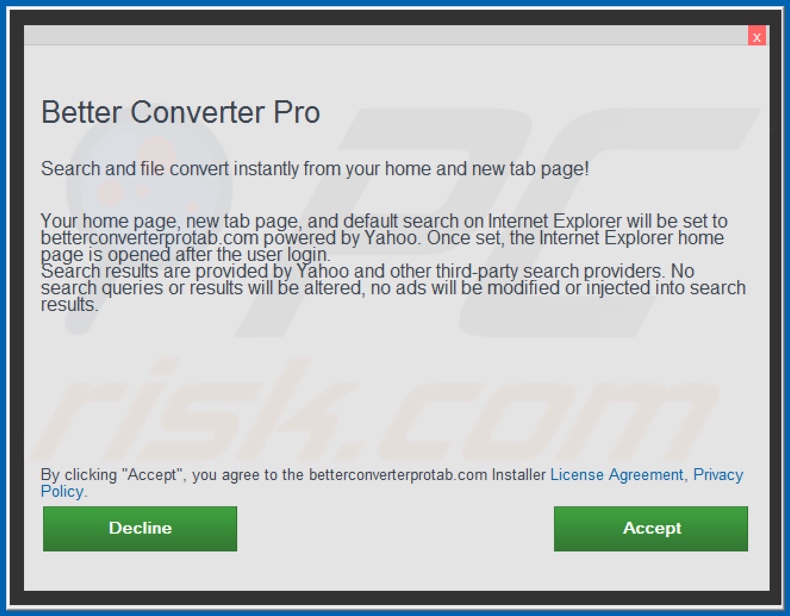
Porywacz przeglądarki Better Converter Pro proszący o różne pozwolenia:
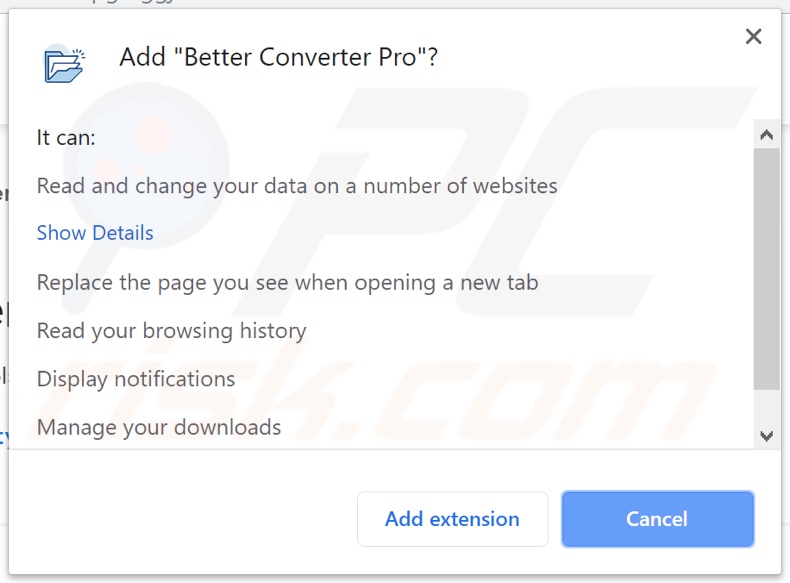
Witryna promująca porywacza przeglądarki Better Converter Pro:
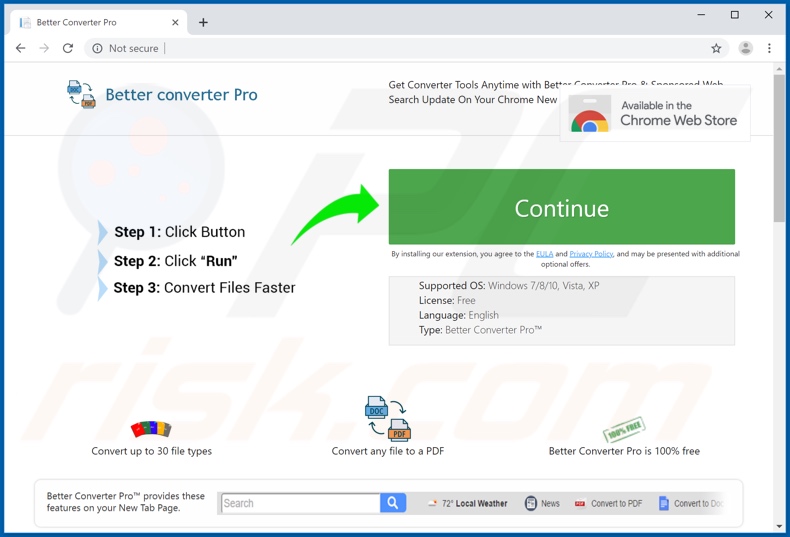
Natychmiastowe automatyczne usunięcie malware:
Ręczne usuwanie zagrożenia może być długim i skomplikowanym procesem, który wymaga zaawansowanych umiejętności obsługi komputera. Combo Cleaner to profesjonalne narzędzie do automatycznego usuwania malware, które jest zalecane do pozbycia się złośliwego oprogramowania. Pobierz je, klikając poniższy przycisk:
POBIERZ Combo CleanerPobierając jakiekolwiek oprogramowanie wyszczególnione na tej stronie zgadzasz się z naszą Polityką prywatności oraz Regulaminem. Aby korzystać z w pełni funkcjonalnego produktu, musisz kupić licencję na Combo Cleaner. Dostępny jest 7-dniowy bezpłatny okres próbny. Combo Cleaner jest własnością i jest zarządzane przez RCS LT, spółkę macierzystą PCRisk.
Szybkie menu:
- Czym jest Better Converter Pro?
- KROK 1. Odinstalowanie aplikacji Better Converter Pro przy pomocy Panelu sterowania.
- KROK 2. Usuwanie przekierowania search.betterconverterprotab.com z Internet Explorer.
- KROK 3. Usuwanie porywacza przeglądarki Better Converter Pro z Google Chrome.
- KROK 4. Usuwanie strony domowej i domyślnej wyszukiwarki search.betterconverterprotab.com z Mozilla Firefox.
- KROK 5. Usuwanie przekierowania search.betterconverterprotab.com z Safari.
- KROK 6. Usuwanie zwodniczych wtyczek z Microsoft Edge.
Usuwanie porywacza przeglądarki Better Converter Pro:
Użytkownicy Windows 10:

Kliknij prawym przyciskiem myszy w lewym dolnym rogu ekranu i w menu szybkiego dostępu wybierz Panel sterowania. W otwartym oknie wybierz Programy i funkcje.
Użytkownicy Windows 7:

Kliknij Start ("logo Windows" w lewym dolnym rogu pulpitu) i wybierz Panel sterowania. Zlokalizuj Programy i funkcje.
Użytkownicy macOS (OSX):

Kliknij Finder i w otwartym oknie wybierz Aplikacje. Przeciągnij aplikację z folderu Aplikacje do kosza (zlokalizowanego w Twoim Docku), a następnie kliknij prawym przyciskiem ikonę Kosza i wybierz Opróżnij kosz.
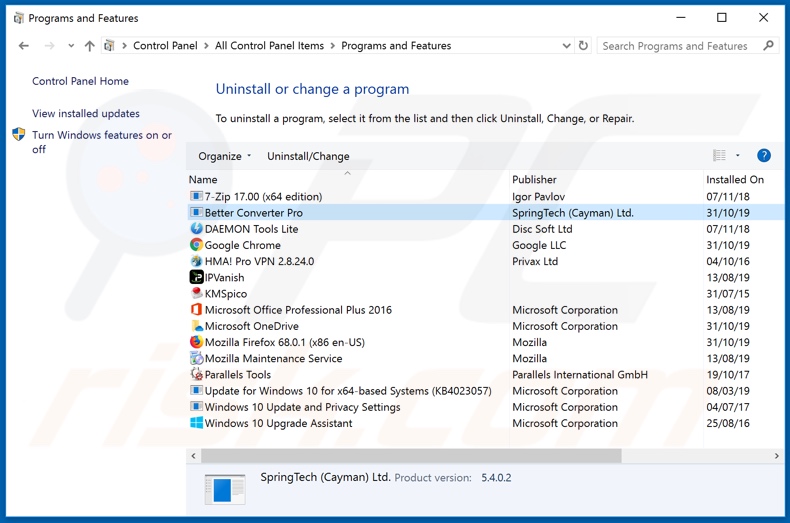
W oknie odinstalowywania programów: poszukaj wszelkich ostatnio zainstalowanych i podejrzanych aplikacji (na przykład "Better Converter Pro"), wybierz te wpisy i kliknij przycisk "Odinstaluj" lub "Usuń".
Po odinstalowaniu potencjalnie niechcianego programu (który powoduje przekierowania do witryny search.betterconverterprotab.com), przeskanuj swój komputer pod kątem wszelkich pozostawionych niepożądanych składników lub możliwych infekcji malware. Zalecane oprogramowanie usuwania malware.
POBIERZ narzędzie do usuwania złośliwego oprogramowania
Combo Cleaner sprawdza, czy twój komputer został zainfekowany. Aby korzystać z w pełni funkcjonalnego produktu, musisz kupić licencję na Combo Cleaner. Dostępny jest 7-dniowy bezpłatny okres próbny. Combo Cleaner jest własnością i jest zarządzane przez RCS LT, spółkę macierzystą PCRisk.
Usuwanie porywacza przeglądarki Better Converter Pro z przeglądarek internetowych:
Film pokazujący, jak usunąć przekierowania przeglądarki:
 Usuwanie złośliwych dodatków z Internet Explorer:
Usuwanie złośliwych dodatków z Internet Explorer:
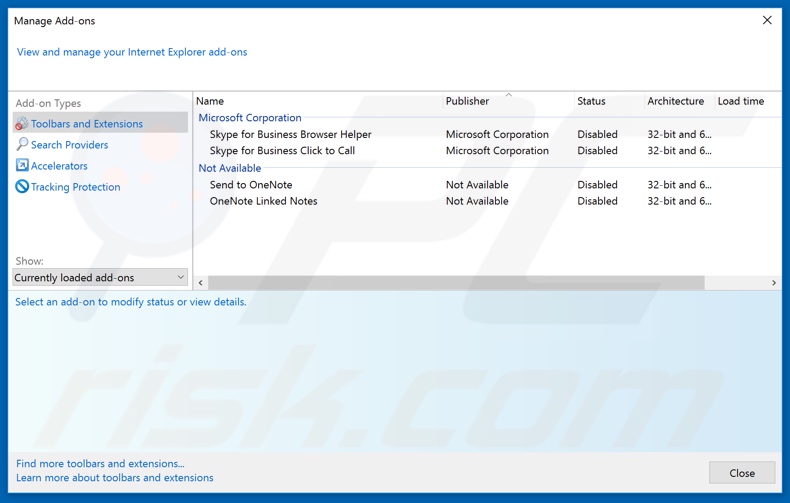
Kliknij ikonę „koła zębatego" ![]() (w prawym górnym rogu Internet Explorer) i wybierz „Zarządzaj dodatkami". Spójrz na wszelkie ostatnio zainstalowane podejrzane rozszerzenia przeglądarki, wybierz te wpisy i kliknij „Usuń".
(w prawym górnym rogu Internet Explorer) i wybierz „Zarządzaj dodatkami". Spójrz na wszelkie ostatnio zainstalowane podejrzane rozszerzenia przeglądarki, wybierz te wpisy i kliknij „Usuń".
Zmiana twojej strony domowej:
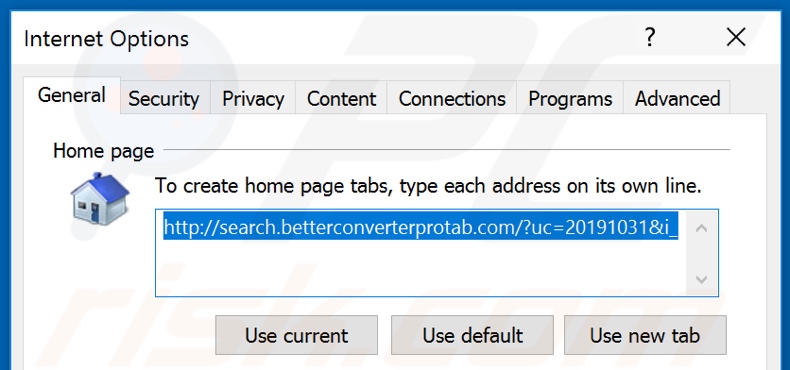
Kliknij ikonę „koła zębatego" ![]() (w prawym górnym rogu Internet Explorer), wybierz „Opcje internetowe". W otwartym oknie usuń hxxp://search.betterconverterprotab.com i wprowadź preferowaną domenę, która będzie otwierana przy każdym uruchomieniu Internet Explorer. Możesz także wpisać about: blank, aby otworzyć pustą stronę podczas uruchamiania Internet Explorer.
(w prawym górnym rogu Internet Explorer), wybierz „Opcje internetowe". W otwartym oknie usuń hxxp://search.betterconverterprotab.com i wprowadź preferowaną domenę, która będzie otwierana przy każdym uruchomieniu Internet Explorer. Możesz także wpisać about: blank, aby otworzyć pustą stronę podczas uruchamiania Internet Explorer.
Zmiana twojej domyślnej wyszukiwarki:
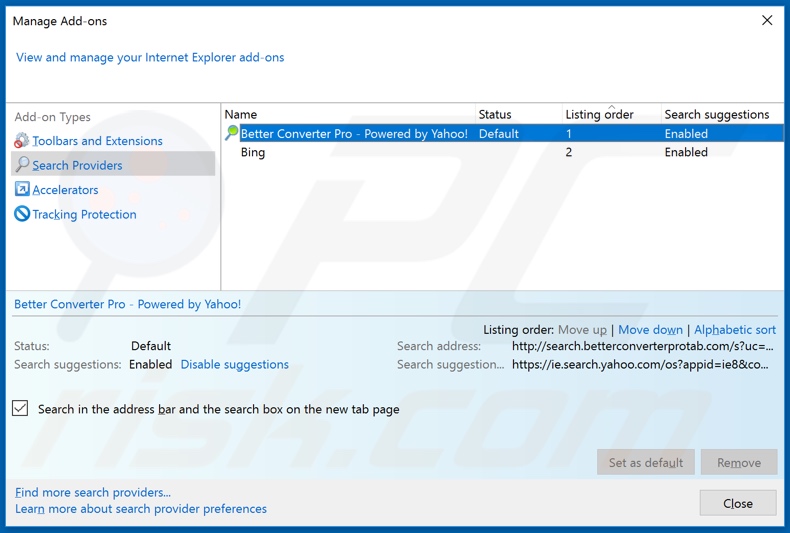
Kliknij ikonę „koła zębatego" ![]() (w prawym górnym rogu Internet Explorer), wybierz „Zarządzaj dodatkami". W otwartym oknie wybierz „Dostawców wyszukiwania", ustaw „Google", „Bing" lub dowolną inną wyszukiwarkę jako swoją domyślną wyszukiwarkę, a następnie usuń "Better Converter Pro".
(w prawym górnym rogu Internet Explorer), wybierz „Zarządzaj dodatkami". W otwartym oknie wybierz „Dostawców wyszukiwania", ustaw „Google", „Bing" lub dowolną inną wyszukiwarkę jako swoją domyślną wyszukiwarkę, a następnie usuń "Better Converter Pro".
Metoda opcjonalna:
Jeśli nadal występują problemy z usunięciem przekierowanie search.betterconverterprotab.com, możesz zresetować ustawienia programu Internet Explorer do domyślnych.
Użytkownicy Windows XP: Kliknij Start i kliknij Uruchom. W otwartym oknie wpisz inetcpl.cpl. W otwartym oknie kliknij na zakładkę Zaawansowane, a następnie kliknij Reset.

Użytkownicy Windows Vista i Windows 7: Kliknij logo systemu Windows, w polu wyszukiwania wpisz inetcpl.cpl i kliknij enter. W otwartym oknie kliknij na zakładkę Zaawansowane, a następnie kliknij Reset.

Użytkownicy Windows 8: Otwórz Internet Explorer i kliknij ikonę koła zębatego. Wybierz Opcje internetowe.

W otwartym oknie wybierz zakładkę Zaawansowane.

Kliknij przycisk Reset.

Potwierdź, że chcesz przywrócić ustawienia domyślne przeglądarki Internet Explorer, klikając przycisk Reset.

 Usuwanie złośliwych rozszerzeń z Google Chrome:
Usuwanie złośliwych rozszerzeń z Google Chrome:
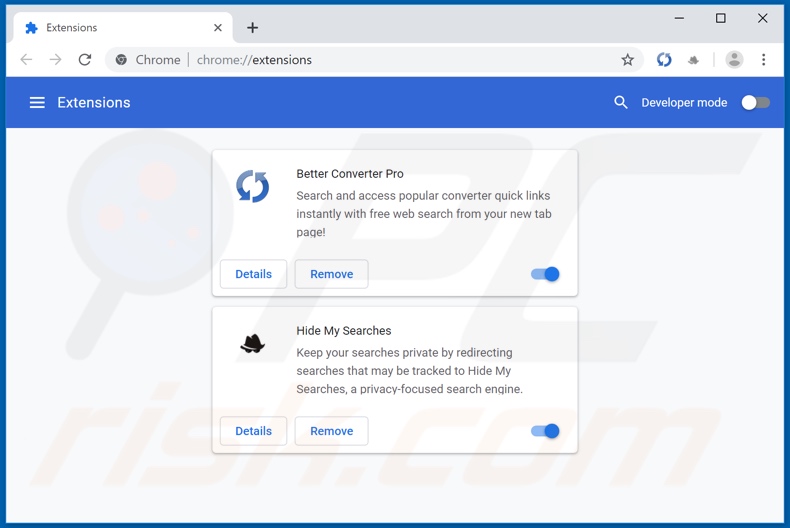
Kliknij ikonę menu Chrome ![]() (w prawym górnym rogu Google Chrome), wybierz „Więcej narzędzi" i kliknij „Rozszerzenia". Zlokalizuj "Better Converter Pro" i wszelkie ostatnio zainstalowane i podejrzane dodatki przeglądarki (np. "Hide My Searches") i usuń je.
(w prawym górnym rogu Google Chrome), wybierz „Więcej narzędzi" i kliknij „Rozszerzenia". Zlokalizuj "Better Converter Pro" i wszelkie ostatnio zainstalowane i podejrzane dodatki przeglądarki (np. "Hide My Searches") i usuń je.
Zmiana twojej strony domowej:
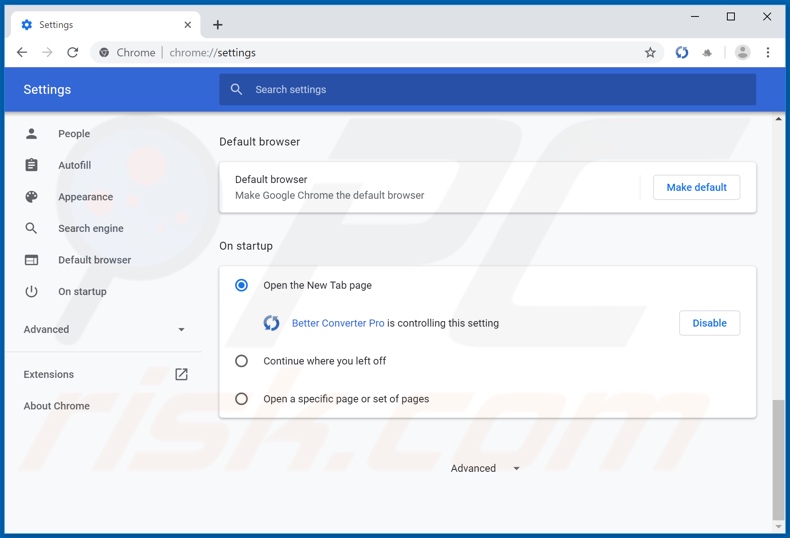
Kliknij ikonę Chrome ![]() (w prawym górnym rogu Google Chrome), wybierz „Ustawienia". W sekcji „Uruchamianie" wyłącz "Better Converter Pro" lub "Hide My Searches", poniżej „Otwórz konkretną stronę lub zestaw stron", poszukaj URL porywacza przeglądarki (hxxp://search.betterconverterprotab.com lub hxxps://hidemysearches.com). Jeśli jest obecny, kliknij ikonę trzech pionowych kropek i wybierz „Usuń".
(w prawym górnym rogu Google Chrome), wybierz „Ustawienia". W sekcji „Uruchamianie" wyłącz "Better Converter Pro" lub "Hide My Searches", poniżej „Otwórz konkretną stronę lub zestaw stron", poszukaj URL porywacza przeglądarki (hxxp://search.betterconverterprotab.com lub hxxps://hidemysearches.com). Jeśli jest obecny, kliknij ikonę trzech pionowych kropek i wybierz „Usuń".
Zmiana twojej domyślnej wyszukiwarki:
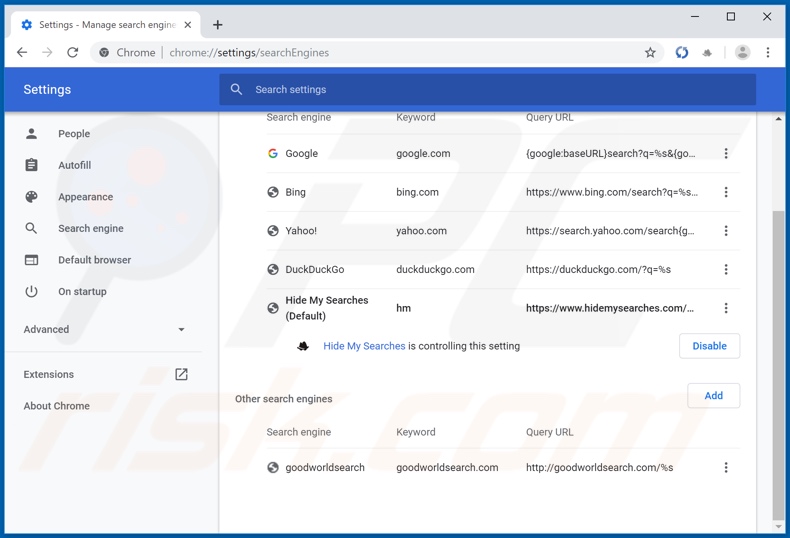
Aby zmienić swoją domyślną wyszukiwarkę w Google Chrome: Kliknij ikonę menu Chrome ![]() (w prawym górnym rogu Google Chrome), wybierz "Ustawienia", w sekcji „Wyszukiwarka" kliknij „Zarządzaj wyszukiwarkami...". Na otwartej liście poszukaj "hxxp://search.betterconverterprotab.com" i "hxxp://hidemysearches.com". Po ich znalezieniu kliknij trzy poziome kropki obok tego URL i wybierz „Usuń z listy".
(w prawym górnym rogu Google Chrome), wybierz "Ustawienia", w sekcji „Wyszukiwarka" kliknij „Zarządzaj wyszukiwarkami...". Na otwartej liście poszukaj "hxxp://search.betterconverterprotab.com" i "hxxp://hidemysearches.com". Po ich znalezieniu kliknij trzy poziome kropki obok tego URL i wybierz „Usuń z listy".
Metoda opcjonalna:
Jeśli nadal masz problem z usunięciem przekierowanie search.betterconverterprotab.com, przywróć ustawienia swojej przeglądarki Google Chrome. Kliknij ikonę menu Chrome ![]() (w prawym górnym rogu Google Chrome) i wybierz Ustawienia. Przewiń w dół do dołu ekranu. Kliknij link Zaawansowane….
(w prawym górnym rogu Google Chrome) i wybierz Ustawienia. Przewiń w dół do dołu ekranu. Kliknij link Zaawansowane….

Po przewinięciu do dołu ekranu, kliknij przycisk Resetuj (Przywróć ustawienia do wartości domyślnych).

W otwartym oknie potwierdź, że chcesz przywrócić ustawienia Google Chrome do wartości domyślnych klikając przycisk Resetuj.

 Usuwanie złośliwych wtyczek z Mozilla Firefox:
Usuwanie złośliwych wtyczek z Mozilla Firefox:
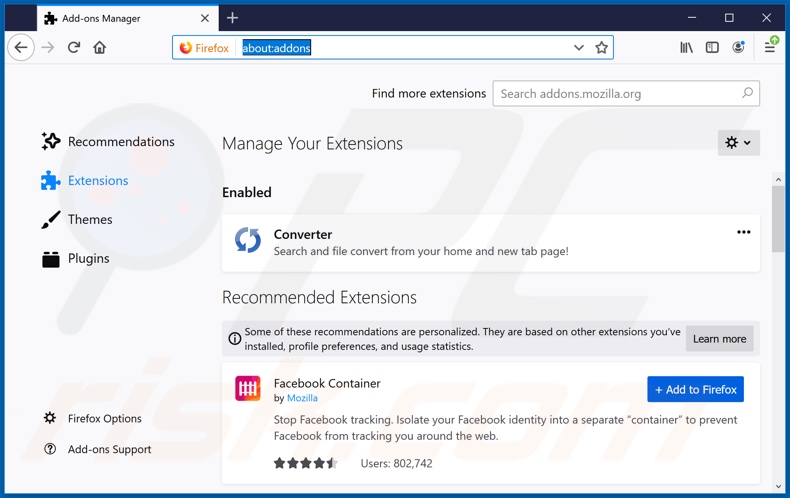
Kliknij menu Firefox ![]() (w prawym górnym rogu) i wybierz "Dodatki". Kliknij "Rozszerzenia" i usuń "Better Converter Pro" (lub po prostu "Converter"), jak również wszelkie ostatnio zainstalowane wtyczki przeglądarki (np. "Hide My Searches").
(w prawym górnym rogu) i wybierz "Dodatki". Kliknij "Rozszerzenia" i usuń "Better Converter Pro" (lub po prostu "Converter"), jak również wszelkie ostatnio zainstalowane wtyczki przeglądarki (np. "Hide My Searches").
Zmiana twojej strony domowej:
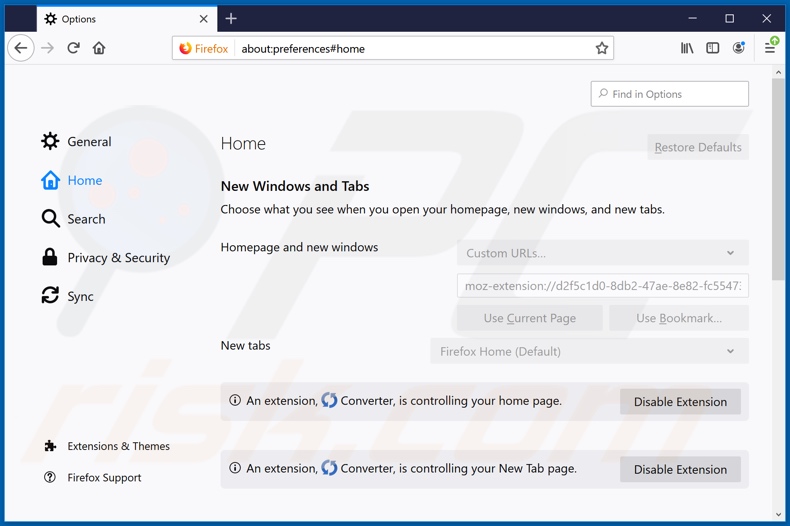
Aby przywrócić swoją stronę domową, kliknij menu Firefox ![]() (w prawym górnym rogu głównego okna), a następnie wybierz „Opcje". W otwartym oknie, wyłącz "Better Converter Pro" (lub po prostu "Converter") lub "Hide My Searches", usuń hxxp://search.betterconverterprotab.com lub hxxp://hidemysearches.com i wprowadź preferowaną domenę, która będzie otwierana przy każdym uruchomieniu Mozilla Firefox.
(w prawym górnym rogu głównego okna), a następnie wybierz „Opcje". W otwartym oknie, wyłącz "Better Converter Pro" (lub po prostu "Converter") lub "Hide My Searches", usuń hxxp://search.betterconverterprotab.com lub hxxp://hidemysearches.com i wprowadź preferowaną domenę, która będzie otwierana przy każdym uruchomieniu Mozilla Firefox.
Zmiana twojej domyślnej wyszukiwarki:
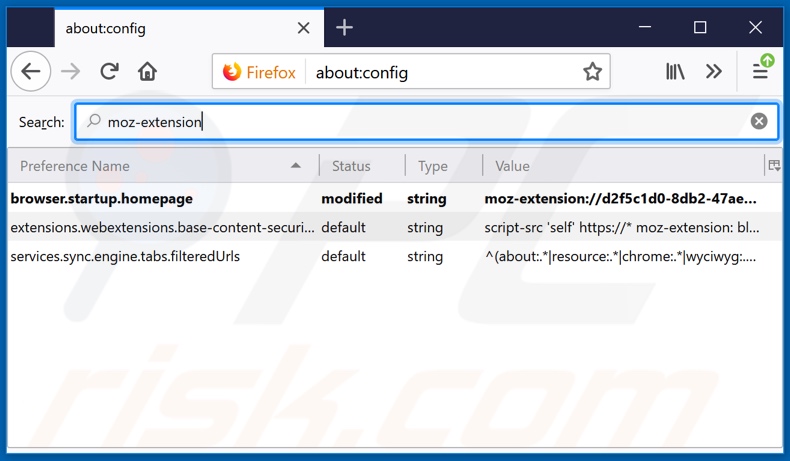
W pasku adresu URL wpisz about: config i naciśnij klawisz Enter.
Kliknij „Będę ostrożny, obiecuję!".
W filtrze wyszukiwania na górze wpisz: "moz-extension"
Prawym przyciskiem myszy kliknij znalezione preferencje i wybierz "Przywróć", aby przywrócić domyślne wartości.
Metoda opcjonalna:
Użytkownicy komputerów, którzy mają problemy z usunięciem przekierowanie search.betterconverterprotab.com, mogą zresetować ustawienia Mozilla Firefox do domyślnych.
Otwórz Mozilla Firefox i w prawym górnym rogu okna głównego kliknij menu Firefox ![]() . W otworzonym menu kliknij na ikonę Otwórz Menu Pomoc
. W otworzonym menu kliknij na ikonę Otwórz Menu Pomoc![]() .
.

Wybierz Informacje dotyczące rozwiązywania problemów.

W otwartym oknie kliknij na przycisk Reset Firefox.

W otwartym oknie potwierdź, że chcesz zresetować ustawienia Mozilla Firefox do domyślnych klikając przycisk Reset.

 Usuwanie złośliwych rozszerzeń z Safari:
Usuwanie złośliwych rozszerzeń z Safari:

Upewnij się, że Twoja przeglądarka Safari jest aktywna, kliknij menu Safari i wybierz Preferencje....

W otwartym oknie preferencji wybierz zakładkę Rozszerzenia. Zlokalizuj wszelkie ostatnio zainstalowane podejrzane rozszerzenia i odinstaluj je.

W oknie preferencji wybierz zakładkę Ogólne i upewnij się, że Twoja strona domowa jest ustawiona na preferowany URL. Jeżeli jest zmieniona na porywacz przeglądarki, zmień to.

W oknie preferencji wybierz zakładkę Szukaj i upewnij się, że wybrana jest Twoja preferowana wyszukiwarka.
Metoda opcjonalna:
Upewnij się, że Twoja przeglądarka Safari jest aktywna i kliknij menu Safari. Z rozwijanego menu wybierz Wyczyść historię i dane witryn...

W otwartym oknie wybierz całą historię i kliknij przycisk wyczyść historię.

 Usuwanie złośliwych rozszerzeń z Microsoft Edge:
Usuwanie złośliwych rozszerzeń z Microsoft Edge:

Kliknij ikonę menu Edge ![]() (w prawym górnym rogu Microsoft Edge) i wybierz "Rozszerzenia". Znajdź wszelkie ostatnio zainstalowane podejrzane dodatki przeglądarki i usuń je.
(w prawym górnym rogu Microsoft Edge) i wybierz "Rozszerzenia". Znajdź wszelkie ostatnio zainstalowane podejrzane dodatki przeglądarki i usuń je.
Zmień ustawienia strony domowej i nowej zakładki:

Kliknij ikonę menu Edge ![]() (w prawym górnym rogu Microsoft Edge) i wybierz „Ustawienia". W sekcji "Po uruchomieniu" poszukaj nazwy porywacza przeglądarki i kliknij "Wyłącz".
(w prawym górnym rogu Microsoft Edge) i wybierz „Ustawienia". W sekcji "Po uruchomieniu" poszukaj nazwy porywacza przeglądarki i kliknij "Wyłącz".
Zmień swoją domyślną wyszukiwarkę internetową:

Aby zmienić swoją domyślną wyszukiwarkę w Microsoft Edge: Kliknij ikonę menu Edge ![]() (w prawym górnym rogu Microsoft Edge), wybierz "Prywatność i usługi", przewiń w dół strony i wybierz "Pasek adresu". W sekcji "Wyszukiwarki używane w pasku adresu" poszukaj nazwy niechcianej wyszukiwarki internetowej, a po jej zlokalizowaniu kliknij przycisk "Wyłącz" obok niej. Możesz też kliknąć "Zarządzanie wyszukiwarkami". W otwartym menu poszukaj niechcianej wyszukiwarki internetowej. Kliknij ikonę puzzli
(w prawym górnym rogu Microsoft Edge), wybierz "Prywatność i usługi", przewiń w dół strony i wybierz "Pasek adresu". W sekcji "Wyszukiwarki używane w pasku adresu" poszukaj nazwy niechcianej wyszukiwarki internetowej, a po jej zlokalizowaniu kliknij przycisk "Wyłącz" obok niej. Możesz też kliknąć "Zarządzanie wyszukiwarkami". W otwartym menu poszukaj niechcianej wyszukiwarki internetowej. Kliknij ikonę puzzli ![]() obok niej i wybierz "Wyłącz".
obok niej i wybierz "Wyłącz".
Metoda opcjonalna:
Jeśli nadal masz problemy z usunięciem przekierowanie search.betterconverterprotab.com, przywróć ustawienia przeglądarki Microsoft Edge. Kliknij ikonę menu Edge ![]() (w prawym górnym rogu Microsoft Edge) i wybierz Ustawienia.
(w prawym górnym rogu Microsoft Edge) i wybierz Ustawienia.

W otwartym menu ustawień wybierz Przywróć ustawienia.

Wybierz Przywróć ustawienia do ich wartości domyślnych. W otwartym oknie potwierdź, że chcesz przywrócić ustawienia Microsoft Edge do domyślnych, klikając przycisk Przywróć.

- Jeśli to nie pomogło, postępuj zgodnie z tymi alternatywnymi instrukcjami wyjaśniającymi, jak przywrócić przeglądarkę Microsoft Edge..
Podsumowanie:

Porywacz przeglądarki to takiego typu adware, które zmienia ustawienia przeglądarki internetowej użytkownika poprzez zmianę strony domowej i domyślnej wyszukiwarki na pewną domyślną niechcianą stronę internetową. Najczęściej tego typu adware infiltruje system operacyjny użytkownika poprzez pobrania bezpłatnego oprogramowania. Jeśli twoje pobieranie jest zarządzane przez klienta pobierania, należy zrezygnować z instalacji reklamowanych pasków narzędzi lub aplikacji, które chcą zmienić twoją stronę domową i domyślną wyszukiwarkę internetową.
Pomoc usuwania:
Jeśli masz problemy podczas próby usunięcia przekierowanie search.betterconverterprotab.com ze swoich przeglądarek internetowych, powinieneś zwrócić się o pomoc na naszym forum usuwania malware.
Opublikuj komentarz:
Jeśli masz dodatkowe informacje na temat przekierowanie search.betterconverterprotab.com lub jego usunięcia, prosimy podziel się swoją wiedzą w sekcji komentarzy poniżej.
Źródło: https://www.pcrisk.com/removal-guides/16246-better-converter-pro-browser-hijacker
Udostępnij:

Tomas Meskauskas
Ekspert ds. bezpieczeństwa, profesjonalny analityk złośliwego oprogramowania
Jestem pasjonatem bezpieczeństwa komputerowego i technologii. Posiadam ponad 10-letnie doświadczenie w różnych firmach zajmujących się rozwiązywaniem problemów technicznych i bezpieczeństwem Internetu. Od 2010 roku pracuję jako autor i redaktor Pcrisk. Śledź mnie na Twitter i LinkedIn, aby być na bieżąco z najnowszymi zagrożeniami bezpieczeństwa online.
Portal bezpieczeństwa PCrisk jest prowadzony przez firmę RCS LT.
Połączone siły badaczy bezpieczeństwa pomagają edukować użytkowników komputerów na temat najnowszych zagrożeń bezpieczeństwa w Internecie. Więcej informacji o firmie RCS LT.
Nasze poradniki usuwania malware są bezpłatne. Jednak, jeśli chciałbyś nas wspomóc, prosimy o przesłanie nam dotacji.
Przekaż darowiznęPortal bezpieczeństwa PCrisk jest prowadzony przez firmę RCS LT.
Połączone siły badaczy bezpieczeństwa pomagają edukować użytkowników komputerów na temat najnowszych zagrożeń bezpieczeństwa w Internecie. Więcej informacji o firmie RCS LT.
Nasze poradniki usuwania malware są bezpłatne. Jednak, jeśli chciałbyś nas wspomóc, prosimy o przesłanie nam dotacji.
Przekaż darowiznę
▼ Pokaż dyskusję